
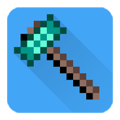
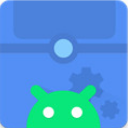
保證了功能完整不缺失,每一個MB都不浪費。微pe2.0尊享版是款為了創造一個功能完整、體積更小的Windows子係統,微PE做出了推進行業發展的努力。微pe工具箱怎麼樣呢?你想知道嗎?想知道的小夥伴們一起來小編這裏看看微pe工具箱怎麼樣的詳細內容!

然後,設置寫入U盤介質
選擇安裝方案,一般選擇方案一
選擇PE的背景圖片,如果沒有自己喜歡的背景,可以不用設置
選擇好以後立即安裝進U盤,開始製作
現在PE已經寫入U盤了,可以用U盤進行係統安裝
進入PE前,需要先了解進入BIOS的按鍵,下麵是主流電腦進入BIOS的按鍵,可以通過設置U盤啟動,進入PE
如何進入BIOS
下麵是設置BIOS的過程,通過左右鍵切換到Boot卡項
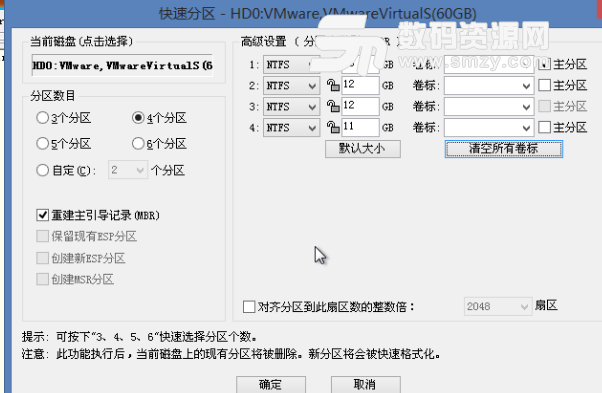
進入BOOT卡項後,將1st Boot Device設置成你的U盤名字,設置好後,按F10保存設置
保存BIOS設置後,會自動重啟,這時會加載進入PE界麵
我們用DiskGenius可以對電腦硬盤進行分區和格式化操作
格式化係統或者分區完成後,就可以安裝係統啦
通過桌麵的CGI備份還原軟件,我們可以實現係統的安裝
打開該軟件後,選擇自己下載的係統鏡像,並執行還原操作
選擇完成後重啟,並點擊確定即可。
接下來就是等待程序完成,進入係統桌麵,這個過程大概要半個小時,可以去喝杯茶,回來即可使用新的係統